资源说明
Syncthing(文件夹同步工具)v1.18.5是一款免费且开源的分布式技软件,无需中心服务器,即可让多台设备互相实时同步文件,界面简洁,有喜欢的小伙伴快来下载吧!
软件简介
Syncthing免费且开源,采用了与Resilio Sync(BitTorrent
Sync)类似的P2P分布式技术,无需中心服务器,即可让多台设备互相实时同步文件,跨平台支持 Windows、Mac、Linux、Android
等主流平台,除了 PC、手机以外,在部分路由器、树莓派等硬件上都能轻松运行。
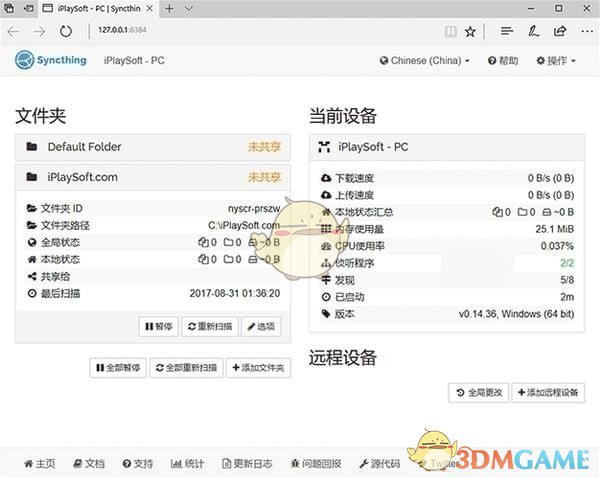
软件特色
绿色免安装,使用简单!
大多数同类的网盘软件都需要较为麻烦复杂的安装搭建服务器过程,而 Syncthing 在使用上简直超级简单方便!以 Windows
版本为例,Syncthing 本身就是一款绿色免安装的软件,直接下载解压打开 syncthing.exe
即可运行,启动后通过浏览器访问:http://127.0.0.1:8384 进入 Syncthing 的控制面板。
每台设备都会被分配到一个独立的设备 ID 标识 (一长串的字符),在菜单 "操作"->“显示 ID” 里可以找到。
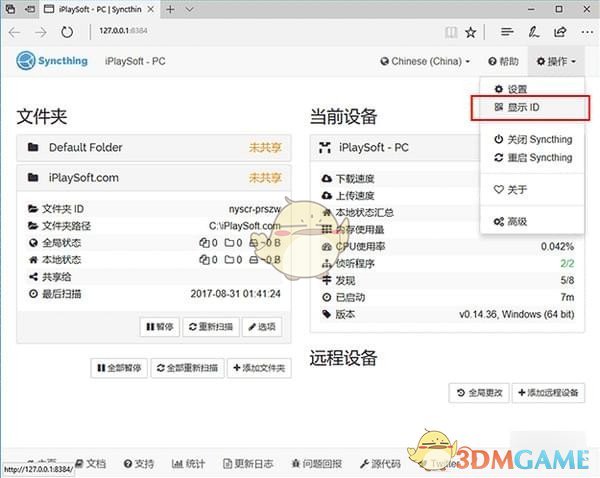
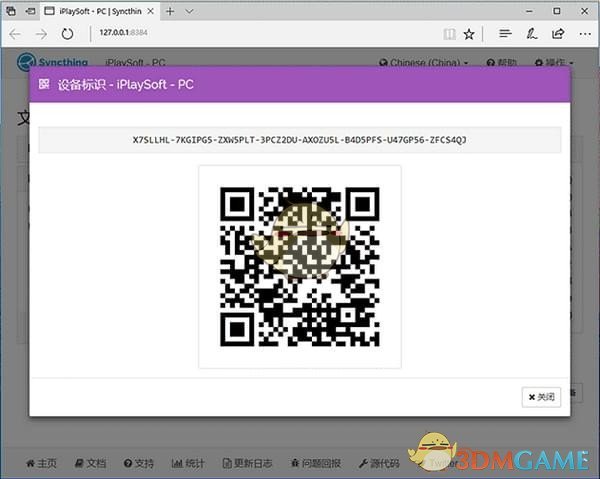
用户可点击“添加远程设备”,输入其他设备的 ID 来配对
(互相添加对方为可同步设备),然后就可以设定需要同步的文件夹,让它们在这些设备之间互相同步文件了。
Windows 图形界面增强版的 Syncthing 客户端 - SyncTrayzor
由于绿色免安装,因此 Syncthing 使用上非常方便!你可以根据需要长期保持 Syncthing
运行时刻监视文件变化并进行同步,也可以仅在需要同步的时候才手动去启动它,平时完全关闭不占用任何系统资源,这取决于你的使用需求。
默认情况下,Windows 版的 Syncthing
启动后会弹出一个命令行窗口一直保持在那里,想要常驻后台时刻同步就得忍受它的存在,有点烦人。为此,Syncthing
官方还提供了一个图形界面版的「SyncTrayzor」工具,如下图:
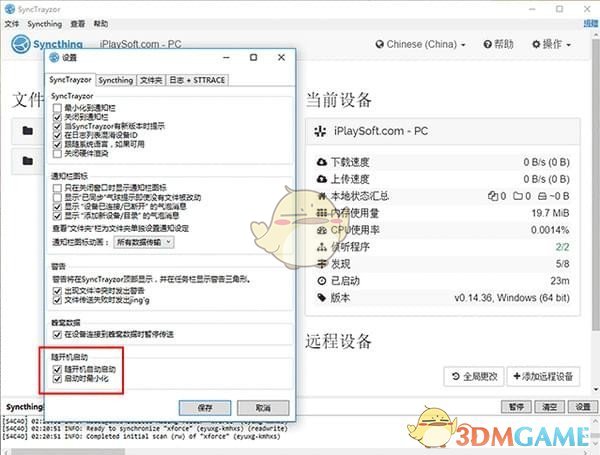
SyncTrayzor 不仅内置了 Syncthing 本身,并且还可以帮助你实现将 Syncthing
完全最小化到右下角托盘、保持常驻后台运行、或者设置开机启动。虽然体积稍大了点,还需要 .NetFramework 4.5
的支持,但使用上则方便了许多,推荐打算常驻后台同步的 Windows 用户使用它。
文件版本控制,神奇的后悔药
话说人生最痛苦的事情莫过于重要文件被误删除、被覆盖等痛心疾首的经历了,而 Syncthing 支持文件版本控制 (File Versioning)
功能,会自动保留文件的历史版本,每次文件在变化之后都会增加一个版本
(总数量可以由你设置),一旦出现文件被删除、丢失、文件内容被替换、同步出错等情况,用户均能从该文件的历史版本中选一个恢复回来,帮助你挽回无可弥补的损失,简直就像是后悔药一样神奇。
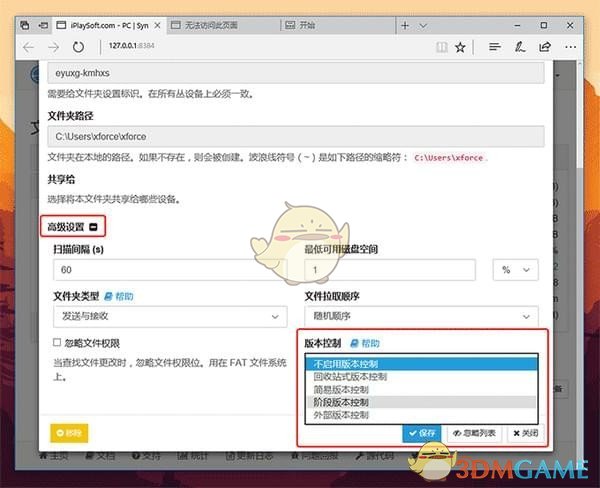
在共享文件夹的“选项”->“高级设置”里即可开启或关闭目录的文件版本控制功能,其中分为「回收站式版本控制」、「简易版本控制」、「阶段版本控制」以及「外部版本控制」,选择其中一项均会有对应的说明,大家可根据需要选择。
版本控制对于数据比较重要的朋友来说,绝对是一大必备功能!起码文件都多了一重保障,可靠性大大增加!
众多优点:无限空间、多文件夹同步等
Syncthing 可以支持同步多个文件夹,支持设置单向同步、双向同步、设置扫描文件变化的间隔;不限制文件大小,不限制空间
(仅受限于你设备的存储容量);所有的通讯和传输均会被加密,支持 https,安全性高;而且既能支持局域网同步,也可实现互联网同步。
对比 BT Sync 来看,Syncthing
的功能和可配置选项要多一些,不过感觉同步速度似乎比前者稍差一点,当然这个还没实际对比测试过,仅仅是凭印象猜测的,或许并不准确。
各位朋友,本网站本身不提供下载资源,以下资源地址均为网友整理提供,并且需离开本站,请各位网友谨慎选择,我站将不提供任何保障。另:如这些资源地址有违规或侵权行为,请联系66553826(@)qq.com,我方将在确认后第一时间断开链接。